Worauf basiert Bootstrap?
Bootstrap ist ein einfaches, intuitives und leistungsstarkes Front-End-Entwicklungsframework, das auf HTML, CSS und JavaScript basiert. Es kann schnell Webanwendungen und Websites entwickeln. Es wird hauptsächlich für die Struktur und das Layout responsiver Websites verwendet.
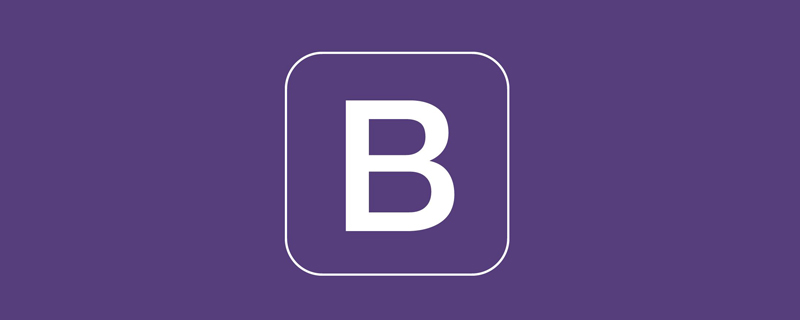
Die Betriebsumgebung dieses Tutorials: Windows10-System, Bootstrap3.0. Dieser Artikel gilt für alle Computermarken.
Verwandte Empfehlung: „Bootstrap-Video-Tutorial“
Bootstrap ist ein Front-End-Framework für die schnelle Entwicklung von Webanwendungen und Websites. Es wird hauptsächlich für verwendet Responsive Struktur und Layout auf der Website.
Die Entstehung von Bootstrap dient vor allem der Vereinfachung der Arbeit von Webworkern, wozu auch dynamische Anpassungen in JavaScript gehören.
Was Bootstrap beinhaltet
Grundstruktur: Bootstrap bietet eine Grundstruktur mit einem Rastersystem, Linkstilen und Hintergründen. Dies wird im Abschnitt Bootstrap-Grundstruktur ausführlich erläutert.
CSS: Bootstrap verfügt über die folgenden Funktionen: globale CSS-Einstellungen, Definition grundlegender HTML-Elementstile, erweiterbare Klassen und ein erweitertes Rastersystem. Dies wird im Abschnitt Bootstrap CSS ausführlich erläutert.
Komponenten: Bootstrap enthält mehr als ein Dutzend wiederverwendbare Komponenten zum Erstellen von Bildern, Dropdown-Menüs, Navigation, Warnfeldern, Popup-Feldern und mehr. Dies wird im Abschnitt „Layout-Komponenten“ ausführlich erläutert.
JavaScript-Plugins: Bootstrap enthält mehr als ein Dutzend benutzerdefinierte jQuery-Plugins. Sie können alle Plug-Ins direkt oder einzeln einbinden. Dies wird im Abschnitt Bootstrap-Plugin ausführlich erläutert.
Anpassung: Sie können Bootstrap-Komponenten, LESS-Variablen und jQuery-Plugins anpassen, um Ihre eigene Version zu erhalten.
Gründe für die Verwendung von Bootstrap:
Mobile-first: Ab Bootstrap 3 umfasst das Framework Mobile-First-Stile in der gesamten Bibliothek.
Browser-Unterstützung: Alle gängigen Browser unterstützen Bootstrap.
Einfacher Einstieg: Solange Sie über Grundkenntnisse in HTML und CSS verfügen, können Sie mit dem Erlernen von Bootstrap beginnen.
Responsives Design: Das responsive CSS von Bootstrap kann an Desktops, Tablets und Mobiltelefone angepasst werden.
Es bietet Entwicklern eine übersichtliche und einheitliche Lösung zum Erstellen von Schnittstellen.
Es enthält leistungsstarke integrierte Komponenten und lässt sich leicht anpassen.
Es bietet auch webbasierte Anpassung.
Es ist Open Source.
Weitere Kenntnisse zum Thema Programmierung finden Sie unter: Programmierunterricht! !
Das obige ist der detaillierte Inhalt vonWorauf basiert Bootstrap?. Für weitere Informationen folgen Sie bitte anderen verwandten Artikeln auf der PHP chinesischen Website!

Heiße KI -Werkzeuge

Undresser.AI Undress
KI-gestützte App zum Erstellen realistischer Aktfotos

AI Clothes Remover
Online-KI-Tool zum Entfernen von Kleidung aus Fotos.

Undress AI Tool
Ausziehbilder kostenlos

Clothoff.io
KI-Kleiderentferner

AI Hentai Generator
Erstellen Sie kostenlos Ai Hentai.

Heißer Artikel

Heiße Werkzeuge

Notepad++7.3.1
Einfach zu bedienender und kostenloser Code-Editor

SublimeText3 chinesische Version
Chinesische Version, sehr einfach zu bedienen

Senden Sie Studio 13.0.1
Leistungsstarke integrierte PHP-Entwicklungsumgebung

Dreamweaver CS6
Visuelle Webentwicklungstools

SublimeText3 Mac-Version
Codebearbeitungssoftware auf Gottesniveau (SublimeText3)

Heiße Themen
 1359
1359
 52
52
 So verwenden Sie die Bootstrap -Taste
Apr 07, 2025 pm 03:09 PM
So verwenden Sie die Bootstrap -Taste
Apr 07, 2025 pm 03:09 PM
Wie benutze ich die Bootstrap -Taste? Führen Sie Bootstrap -CSS ein, um Schaltflächenelemente zu erstellen, und fügen Sie die Schaltfläche "Bootstrap" hinzu, um Schaltflächentext hinzuzufügen
 Wie man Bootstrap Layout layer
Apr 07, 2025 pm 02:24 PM
Wie man Bootstrap Layout layer
Apr 07, 2025 pm 02:24 PM
Um Bootstrap zum Layout einer Website zu verwenden, müssen Sie ein Netzsystem verwenden, um die Seite in Container, Zeilen und Spalten zu unterteilen. Fügen Sie zuerst den Container hinzu, fügen Sie dann die Zeilen hinzu, fügen Sie die Spalten in der Zeile hinzu und fügen Sie schließlich den Inhalt in der Spalte hinzu. Die Responsive -Layout -Funktion von Bootstrap passt das Layout automatisch anhand von Haltepunkten (XS, SM, MD, LG, XL) an. Unter Verwendung von Responsive -Klassen können verschiedene Layouts unter verschiedenen Bildschirmgrößen erreicht werden.
 So fügen Sie Bilder auf Bootstrap ein
Apr 07, 2025 pm 03:30 PM
So fügen Sie Bilder auf Bootstrap ein
Apr 07, 2025 pm 03:30 PM
Es gibt verschiedene Möglichkeiten, Bilder in Bootstrap einzufügen: Bilder direkt mit dem HTML -IMG -Tag einfügen. Mit der Bootstrap -Bildkomponente können Sie reaktionsschnelle Bilder und weitere Stile bereitstellen. Legen Sie die Bildgröße fest und verwenden Sie die IMG-Fluid-Klasse, um das Bild anpassungsfähig zu machen. Stellen Sie den Rand mit der img-beliebten Klasse ein. Stellen Sie die abgerundeten Ecken ein und verwenden Sie die IMG-Rund-Klasse. Setzen Sie den Schatten, verwenden Sie die Schattenklasse. Größen Sie die Größe und positionieren Sie das Bild im CSS -Stil. Verwenden Sie mit dem Hintergrundbild die CSS-Eigenschaft im Hintergrund.
 So schreiben Sie ein Karussellbild auf Bootstrap
Apr 07, 2025 pm 12:54 PM
So schreiben Sie ein Karussellbild auf Bootstrap
Apr 07, 2025 pm 12:54 PM
Erstellen eines Karusselliagramms mit Bootstrap erfordert die folgenden Schritte: Erstellen Sie einen Container mit einem Karusselldiagramm mit der Karussellklasse. Fügen Sie dem Behälter ein Karussellbild mit der Karussell-Item-Klasse und der aktiven Klasse hinzu (nur für das erste Bild). Fügen Sie Kontrolltasten mit den Klassen mit Karussell-Kontroll- und Karussell-Kontroll-Next hinzu. Fügen Sie eine Karussell-Indikatoren-Metrik (kleine Punkte) mit der Karussell-Indicators-Klasse (optional) hinzu. Richten Sie die automatische Wiedergabe ein und fügen Sie Data-BS-Ride = "Carousel &" auf dem Karussell-Container hinzu.
 So erstellen Sie ein Bootstrap -Framework
Apr 07, 2025 pm 12:57 PM
So erstellen Sie ein Bootstrap -Framework
Apr 07, 2025 pm 12:57 PM
Befolgen Sie die folgenden Schritte, um ein Bootstrap -Framework zu erstellen: Installieren Sie die Bootstrap über CDN oder installieren Sie eine lokale Kopie. Erstellen Sie ein HTML -Dokument und einen Link -Bootstrap -CSS zum & lt; Head & gt; Abschnitt. Fügen Sie die Bootstrap JavaScript -Datei zur & lt; body & gt; Abschnitt. Verwenden Sie die Bootstrap -Komponente und passen Sie das Stylesheet an Ihre Anforderungen an.
 Wie man vertikale Zentrierung von Bootstrap macht
Apr 07, 2025 pm 03:21 PM
Wie man vertikale Zentrierung von Bootstrap macht
Apr 07, 2025 pm 03:21 PM
Verwenden Sie Bootstrap, um die vertikale Zentrierung zu implementieren: FlexBox-Methode: Verwenden Sie den D-Flex, den Justify-Content-Center und die Ausrichtungsklassen aus Align-Item-Center, um Elemente in den Flexbox-Behälter zu platzieren. Methode für Ausstellungs-Iitem-Center-Klassen: Bei Browsern, die Flexbox nicht unterstützen, verwenden Sie die Klasse aus Align-items-Center-Klasse, vorausgesetzt, das übergeordnete Element hat eine definierte Höhe.
 So laden Sie Dateien auf Bootstrap hoch
Apr 07, 2025 pm 01:09 PM
So laden Sie Dateien auf Bootstrap hoch
Apr 07, 2025 pm 01:09 PM
Die Datei -Upload -Funktion kann über Bootstrap implementiert werden. Die Schritte sind wie folgt: Startstrap CSS und JavaScript -Dateien einführen; Dateieingabefelder erstellen; Datei -Upload -Schaltflächen erstellen; Behandeln Sie Datei -Uploads (verwenden Sie FormData, um Daten zu sammeln und dann an den Server zu senden). benutzerdefinierter Stil (optional).
 So setzen Sie die Bootstrap -Navigationsleiste
Apr 07, 2025 pm 01:51 PM
So setzen Sie die Bootstrap -Navigationsleiste
Apr 07, 2025 pm 01:51 PM
Bootstrap bietet eine einfache Anleitung zum Einrichten von Navigationsleisten: Einführung der Bootstrap -Bibliothek zum Erstellen von Navigationsleistencontainern Fügen Sie Markenidentität hinzu. Erstellen Sie Navigationslinks. Hinzufügen anderer Elemente (optional) Anpassungsstile (optional).




